|

您可以使用“问题与答案”窗格来回答与会者提出的问题。演示者回答问题时,问题与答案会成对显示在“问题与答案”窗格中。
在以下示例中,“问题与答案”窗格很有帮助:
-
在召开大型会议期间,演讲者演示时可以将问题添加到“问题与答案”窗格的队列中。在完成演示后,演讲者可以查看消息,应用过滤器,并开始回答问题。
-
会议主持人回答会务方面的问题,将技术问题转发给正在进行演示的工程师。
-
会议主持人只将某些问题的回复发送给提问者。与所有与会者相关的回复将发送给参加会议的所有人。
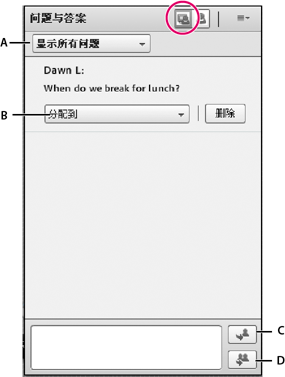
“问题与答案”窗格的演示者视图
-
A.
-
过滤问题列表
-
B.
-
转发至另一演示者
-
C.
-
仅答复发送者
-
D.
-
答复所有人
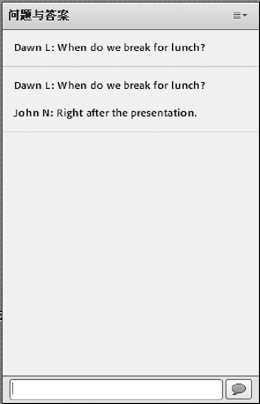
“问题与答案”窗格的参加者视图
与参加者一样查看“问题与答案”窗格
默认情况下,主持人和演示者看到的“问题与答案”窗格中包含其他控件,但您可以如参加者一样快速查看带有答案的问题。
 在“问题与答案”窗格的右上角,单击以下任一图标:
在“问题与答案”窗格的右上角,单击以下任一图标:
-

-
演示者视图
显示仅对主持人和演示者可见的其他过滤和分配控件。
-

-
参加者视图
显示参加者可见的问题和答案的简单列表。
将“问题与答案”窗格演示者视图移动到仅适用于演示者的区域
-
在“问题与答案”窗格的右上角,单击菜单图标
 。
。
-
选择“将演示者视图移动到 POA”。
注:
要将“问题与答案”窗格返回到共享区域,请在仅适用于演示者的区域中单击

并选择“隐藏”。
在“问题与答案”窗格中提交问题
-
在“问题与答案”窗格的“参加者视图”
 中,在底部的文本框中键入您的问题。
中,在底部的文本框中键入您的问题。
-
在文本框的右侧,单击“发送问题”按钮
 ,或按回车键。
,或按回车键。
使用“问题与答案”窗格回答问题
-
在列表中选择传入的问题。
-
在此窗格底部的文本框中键入答案。
-
单击“问题与答案”窗格右下角的以下按钮之一:
-
回答所有人

-
向所有与会者发送答案。
-
仅回答提问者

-
仅向提问的与会者发送答案。
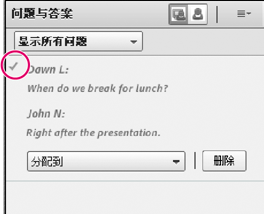
已回答的问题以斜体显示并带有一个勾形
将问题分配给特定的演示者
可以将问题分配给具有特定专业技能的演示者(包括您自己),以防止其他人回答该问题。
-
在“问题与答案”窗格的“演示者视图”
 中,从“传入消息”列表中选择问题。
中,从“传入消息”列表中选择问题。
-
从“分配到”弹出菜单中选择演示者的姓名。

演示者可以将问题重新分配给其他演示者,或选择“无”取消分配。
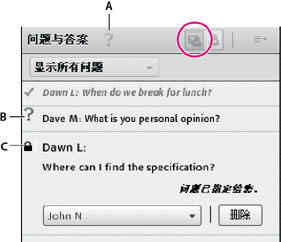
已分配问题的标记
-
A.
-
窗格标题栏中的问号表示问题已分配给您
-
B.
-
列表中的问号表示分配给您特定的问题
-
C.
-
锁表示问题已分配给其他演示者
显示不同状态的问题
如果您是主持人或演示者,则可以在“问题与答案”窗格中为问题队列添加过滤器,以便查看某些问题,隐藏另一些问题。还可以将问题转发给另一演示者,让他/她回答。
-
在“问题与答案”窗格的“演示者视图”
 中,单击左上角的弹出菜单。
中,单击左上角的弹出菜单。
-
选择以下选项之一:
-
显示所有问题
-
显示已收到的所有问题(从新建窗格开始或从上一次清除此窗格开始)。
-
显示未回答的问题
-
显示未分配给任何人的所有未回答的问题。
-
显示已回答的问题
-
显示所有已回答的问题。
-
显示我的问题
-
仅显示已分配给您的尚未回答的问题。
删除各个问题
可以删除问题以清理“演示者视图”。(已删除的问题及关联的答案仍保留在“参加者视图”中。)
-
在“问题与答案”窗格的“演示者视图”
 中,选择一个问题。
中,选择一个问题。
-
单击“删除”。
隐藏问题的与会者姓名
默认情况下,与会者姓名显示在已提交的问题的旁边,但主持人和演示者可以在“参加者视图”中隐藏这些姓名。
-
选择“会议”>“首选项”。
-
在左侧的列表中,选择“问题与答案”窗格。
-
取消选择“显示提问者姓名”或“显示演示者姓名”。
将问题与答案内容导出为文本文件或电子邮件
-
在“问题与答案”窗格的右上角,单击菜单图标
 。
。
-
选择“导出问题与答案日志”,然后选择“另存为 RTF”或“通过电子邮件发送问题与答案”。
|
|
|
